ソフトシンセをつなぐ
loopMIDIなどの仮想MIDIポートを使って、ブラウザのWeb MIDI APIとソフトシンセをつなぎます。Web MIDI API のMIDIの出力先として、ソフトシンセサイザーを鳴らしてみたいと思います。その為に、PC上に仮想MIDIポートを準備します。MIDI インターフェースと言うと、PCと楽器をつなぐためのインターフェースですが、仮想MIDIポートとは、1台のPCの上で2つのアプリケーション間をMIDIでつなぐためのインターフェースです。

アプリケーション A のWeb ブラウザーから、MIDIを仮想MIDIポートの入力に送ります。 アプリケーション B のソフトシンセサイザーはMIDIを仮想MIDIポートの出力から受け取って、音を鳴らします。
仮想MIDIポートの準備
仮想MIDIポートをダウンロードします。ここではloopMIDIというアプリケーションを使います。loopMIDIについては、こちらを参照して下さい。
loopMIDIを立ち上げると、以下のようなWindowが開きます。この画面では、"loopMIDI Port"という名前の仮想MIDIポートが1つ追加されたことを示しています。Windowの閉じるボタン(×ボタン)を押して画面を閉じます。画面を閉じても、このアプリケーションはタスクトレイに常駐します。
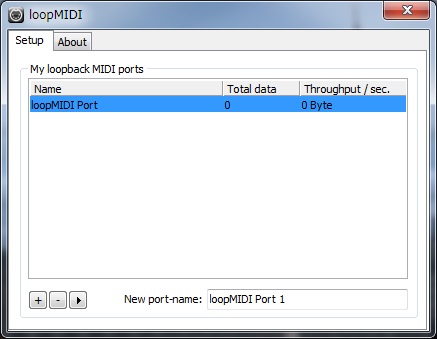
これで、仮想MIDIポートの設定は終わりです。
ソフトシンセサイザーの準備
次にソフトシンセサイザーの準備をします。ここではArppe2600vaというシンセサイザーを使ってみました。以下のURLからダウンロードできます。ページの一番下にDownloadのリンクがあります。 http://glenstegner.com/softsynths.html<
Arppe2600vaを立ち上げると次のようなWindowが開きます。この状態でも鍵盤をマウスでクリックすると音が出ます。(出るはずです。)

MIDI の入り口(どこからMIDIをもらうか)を設定します。プルダウンメニューでDevices > MIDI を選択します。Windowが表示されますので、下のようにInput Port: をloopMIDI portに設定します。OKを押して、Windowを閉じます。
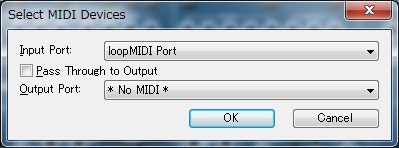
音を出してみる
このページを開いて見て下さい。出力:のプルダウンメニューでloopMIDIを選んでください。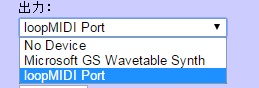
もし、プルダウンメニューにloopMIDIが表示されない時はChromeを一旦終了し、再度立ち上げて下さい。それでも表示されない場合があります。なぜだかわかりません。その時には以下をお試し下さい。
- コンピュータを再起動する。
- loopMIDIを起動する。
- Chrmoe を起動する。
- ページを表示する。